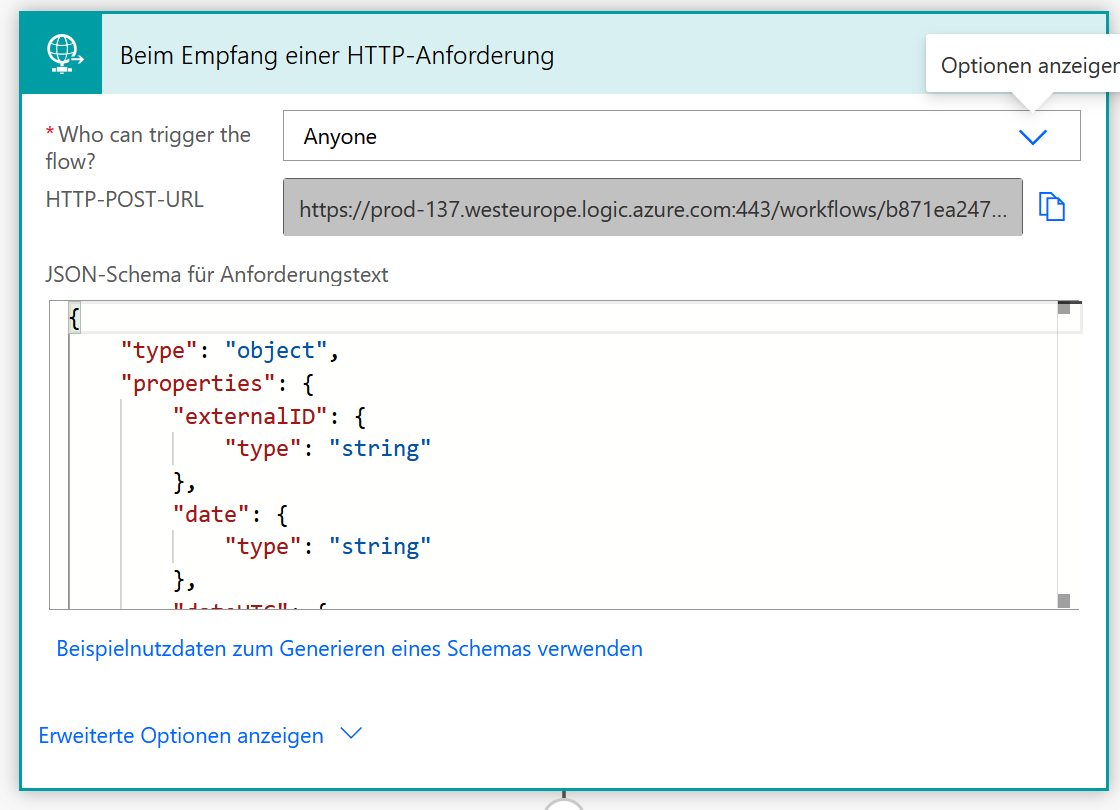Dorma Kaba Konfiguration
Auf den Punkt
Dieses Tutorial zeigt Ihnen, wie Sie die nötigen Informationen aus Ihrer HR-Lösung von Hubdrive an Dorma Kaba schicken können, um die Zeiterfassung mit einer physischen Stechuhr von Dorma Kaba zu ermöglichen.
Voraussetzungen für den nächsten Schritt
- Die HR-Lösung von Hubdrive wurde bereits installiert
- Sie sind Systemadministrator
- Sie haben Zugang zu PowerApps
- Sie haben bereits einen Vertrag mit Dorma Kaba
Click Through
- Starten Sie in PowerApps
- Wählen Sie die korrekte Umgebung rechts in der oberen Leiste
- Klicken Sie auf der linken Seite auf Lösungen
- Klicken Sie auf Verwaltet
- Klicken Sie auf Dynamics HR Management Flows
- Öffnen Sie den Flow Dorma Kaba Integration - Request Employees Information - Hubdrive
- Klicken Sie auf Bearbeiten in der oberen Leiste
- Klicken Sie auf "Beim Empfang einer HTTP-Anforderung"
- Stellen Sie "Who can trigger the flow?" auf Anyone
- Die "HTTP POST URL" sollte leer sein
- Klicken Sie nun auf Speichern in der oberen Leiste
- Klicken Sie nun wieder auf "Beim Empfang einer HTTP-Anforderung"
- Kopieren und speichern Sie nun die URL, die bei HTTP POST URL hinzugefügt wurde
- Wiederholen Sie den gleichen Vorgang für die folgenden Flows:
- Dorma Kaba Integration - Request Employees Access Groups - Hubdrive
- Dorma Kaba Integration - Receive Access Groups - Hubdrive
- Dorma Kaba Integration - Receive Timestamp - Hubdrive
- Schicken Sie die gespeicherten URLs an Dorma Kaba
Hinweis
- Nachdem Sie alle nötigen Informationen haben, informieren Sie Ihren Dorma Kaba Berater und folgen Sie dessen Anweisungen.
- Das physische Terminal wird Ihnen dann von Dorma Kaba zugeschickt und basierend auf den von Ihnen bereitgestellten Daten konfiguriert. Es ist keine zusätzliche Einrichtung von Hubdrive nötig. Das Terminal kommt bereit zur Nutzung.
Ergebnis
Die HTTP POST URL der genannten Flows muss an Dorma Kaba geschickt werden. Sie finden diese im Flow jeweils hier: